Guardar y compartir
Cuando hayas terminado tu proyecto, es momento de guardarlo y compartirlo con Wondershare Filmora para Mac. Cuando guardas un proyecto, todos los archivos se combinan para crear un único archivo de vídeo. Podrás guardarlo como un archivo para compartir a YouTube o vimeo. Mira aquí cómo hacerlo.
- Elige una de las opciones para compartir
- Guardar un video en tu Mac
- Guardar un video en tu celular o iphone
- Subir video a YouTube/Vimeo
- Grabar un DVD
En este video resumimos las formas de exportar tus videos desde Filmora a tu PC o Mac, YouTube, Video o grabarlo en un DVD.
Si te gusta más leer cada paso, sigué la guía a continuación.
Elige una de las opciones para compartir
Cuando hayas terminado tu proyecto, dale a Exportar, y te saldrá una ventana en la que se te ofrecerán las siguientes opciones.
- Formato: Guarda el archivo con un formato determinado de tu elección.
- Dispositivo: Guarda el archivo en un formato que sirva para un dispositivo en concreto, ya sea un ordenador, un teléfono móvil, etc.
- YouTube/Vimeo: Guarda el archivo y compártelo directamente en YouTube, o Vimeo desde el programa.
- DVD: Quémalo en un dvd o un disco duro como una imagen de disco.
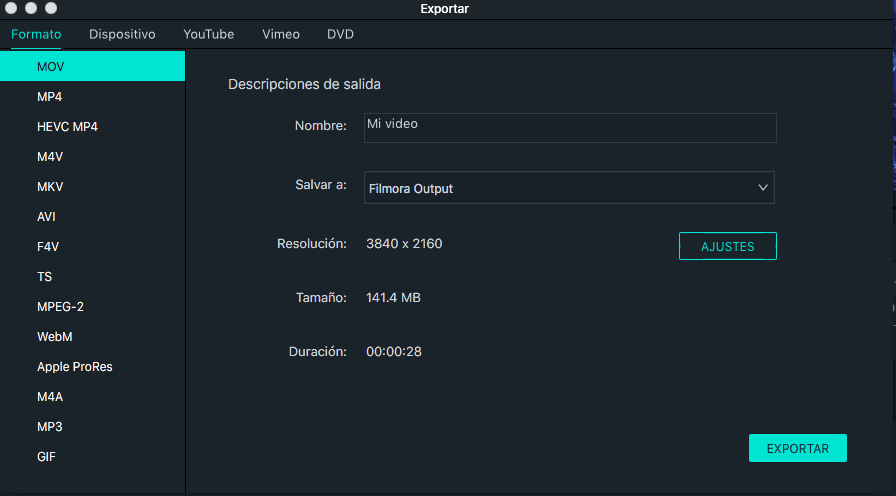
Guardar un video en tu Mac
Vete a la pestaña de "formato", y en la lista desplegable, escoge una de las opciones disponibles: AVI, WMV, MOV, FLV, MP4, MKV, etc. En la caja del nombre, elige uno, y en la caja de localización, elige dónde quieres guardar el archivo. También puedes elegir la resolución.
Si necesitas cambiar los ajustes que vienen por defecto, haz clic en el botón de configuración y cambia los ajustes, tales como codec, resolución, fotogramas por segundo, velocidad, canal, etc.
Si todo está OK, haz clic en "exportar".
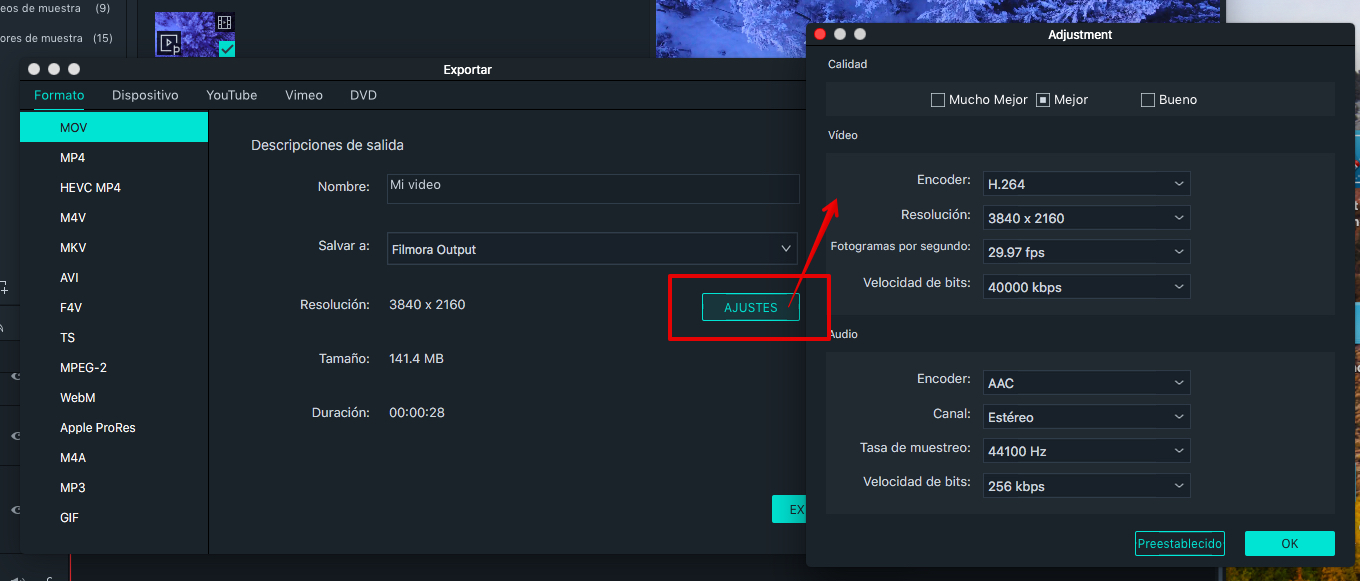
Guardar un video en tu celular, iphone, tablet
Vete a la pestaña "dispositivo" y en la lista desplegable elige una de las opciones entre iPhone, iPad, iPod, PSP, Wii, Creative, etc. para que tus vídeos sean adecuados para dichos dispositivos.
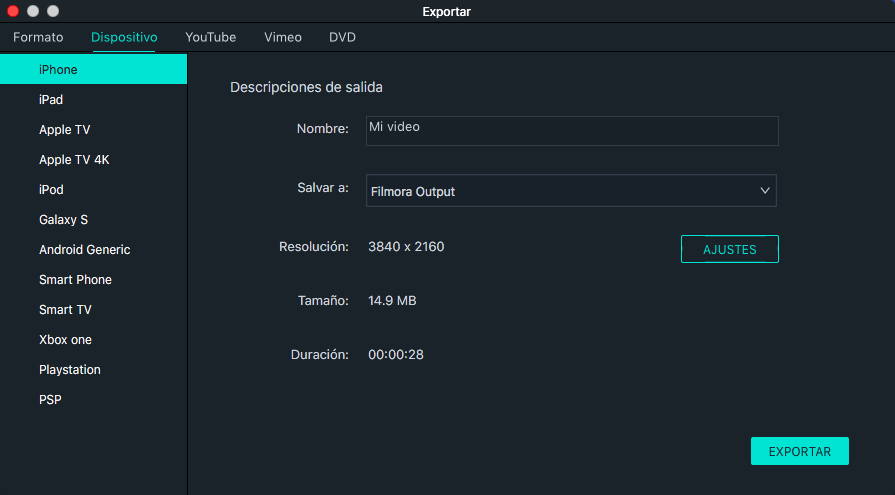
Subir vídeo a YouTube/Vimeo
Vete a las pestañas de "YouTube" o "Vimeo". Luego, haz clic en el botón de "acceder" para entrar a tu cuenta. Si es la primera vez que lo haces, te pedirán permiso para que conectes Wondershare Filmora para Mac (Antes llamado Wondershare Video Editor para Mac) y tu cuenta. Esta autorización permite el intercambio de información necesario para que puedas subir tu vídeo directamente. Si no tienes cuenta, se te pedirá que crees una.
Rellena la información necesaria, como título, descripción, calidad, privacidad y etiquetas.
Si todo está bien, dale a "exportar".
Consejo: Para acceder a una cuenta distinta de la que aparece, primero dale al botón "salir" que aparece debajo de las imágenes de YouTube y Vimeo. Entonces, podrás acceder con la cuenta de un usuario distinto.
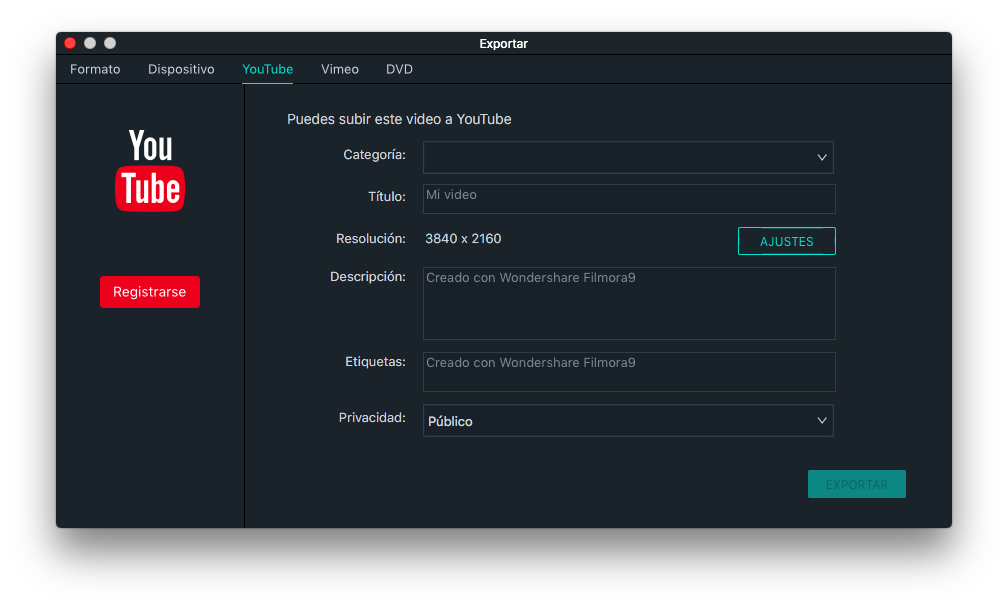
Grabar un DVD
Vete a la pestaña de "DVD". Después, ajusta los parámetros, tales como la etiqueta, la proporción, la calidad, el tipo de disco y los formatos.
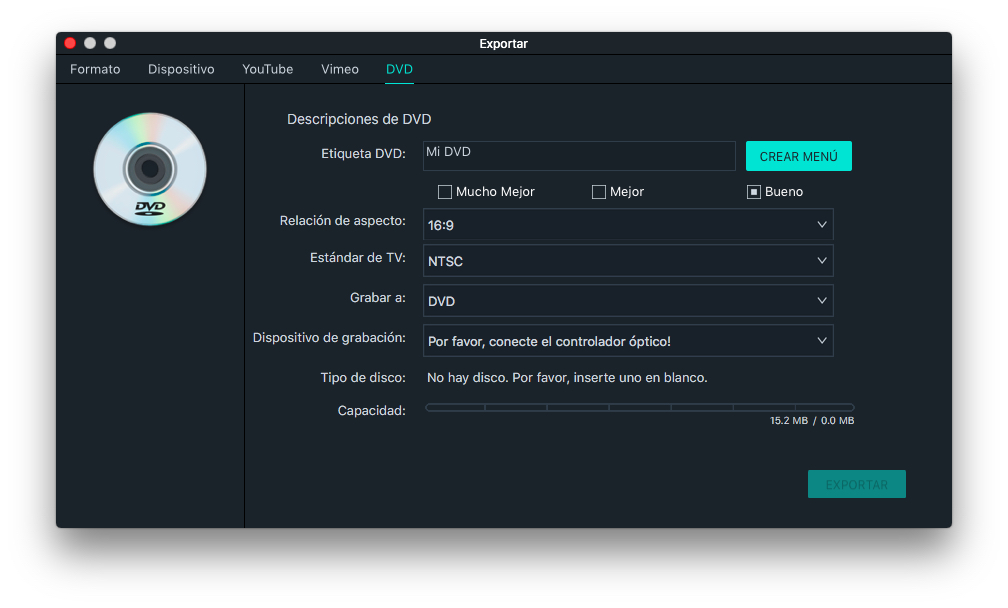
Además, podrás crear un menú para el DVD con las muchas plantillas disponibles, y música personalizada. Después, dale clic a "exportar" para quemar el DVD o guardar el vídeo como una imagen de disco ISO.
Descarga la versión de prueba aquí:

